

Av Nathan E. Malpass, Senast uppdaterad: September 14, 2023
Med sitt användarvänliga gränssnitt och utbud av funktioner har WhatsApp förändrat sättet vi ansluter till vänner, familj och kollegor. Men en aspekt som har förbryllat användare sedan starten är möjligheten att hämta raderade meddelanden. Vi har alla varit där – av misstag raderade ett meddelande bara för att inse att det innehöll avgörande information eller sentimentalt värde. Är det verkligen möjligt att genomföra hur man ser borttagna meddelanden på WhatsApp? Svaret är ja, och i den här artikeln kommer vi att fördjupa oss i metoderna som kan hjälpa dig att låsa upp detta mysterium.
Från att reda ut vetenskapen bakom raderade meddelanden till att utforska praktiska steg och verktyg, vi guidar dig genom processen med återställa raderade WhatsApp-meddelanden som en gång ansågs oåterkallelig. Oavsett om det är en viktig affärsdetalj, ett hjärtligt meddelande eller ett delat foto, kommer teknikerna som behandlas här att ge dig möjlighet att återfå tillgång till dessa raderade skatter. Så låt oss ge oss ut på denna resa för att avmystifiera metoderna som gör det möjligt för oss att titta in i det digitala förflutna av våra WhatsApp-konversationer.
Del #1: Hur man ser borttagna meddelanden på WhatsApp [För Android-enheter]Del #2: Hur man ser borttagna meddelanden på WhatsApp [För iOS-enheter]Del #3: Hur man ser borttagna meddelanden på WhatsApp och hämtar dem genom FoneDog iOS Data Recovery
I det här avsnittet kommer vi att utforska den första metoden för att återställa raderade meddelanden på WhatsApp med hjälp av Android-enhetens meddelandehistorik. Så här ser du raderade meddelanden på WhatsApp genom att kontrollera aviseringshistoriken.
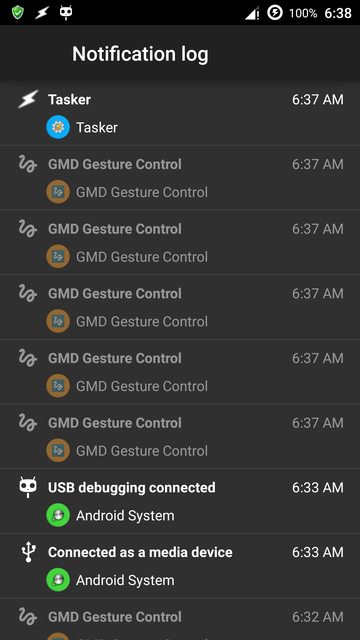
Att använda Android-enhetens aviseringshistorik ger ett sätt att se dina raderade WhatsApp-meddelanden, vilket hjälper dig att återställa information som kan ha tagits bort av misstag.
I det här avsnittet kommer vi att fördjupa oss i den andra metoden för att återställa raderade meddelanden på WhatsApp, med hjälp av Google Drive. Följ dessa enkla steg för att återställa dina raderade meddelanden:
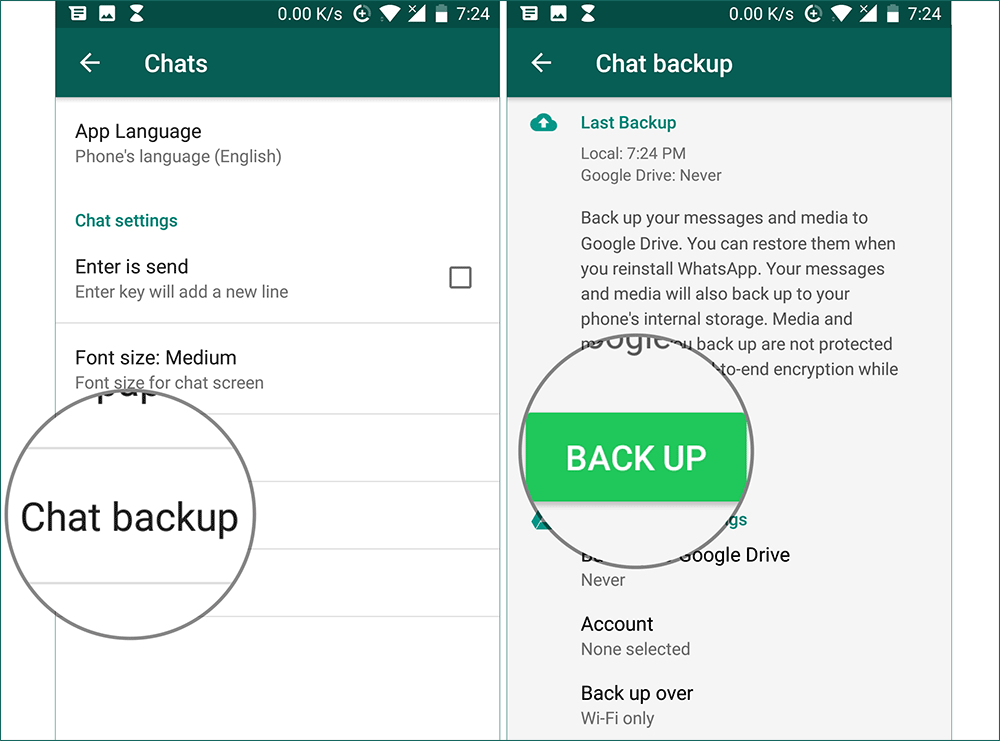
Att använda Google Drive för att återställa din WhatsApp-chatthistorik är en pålitlig metod för att återställa raderade meddelanden, så länge du har en säkerhetskopia som skapades innan meddelandena raderades.
I det här avsnittet kommer vi att avslöja den tredje metoden för att hämta raderade meddelanden på WhatsApp genom att manuellt återställa en säkerhetskopia från WhatsApp-databasmappen på din Android-enhet. Så här ser du raderade meddelanden på WhatsApp med WhatsApp Backup-fil:
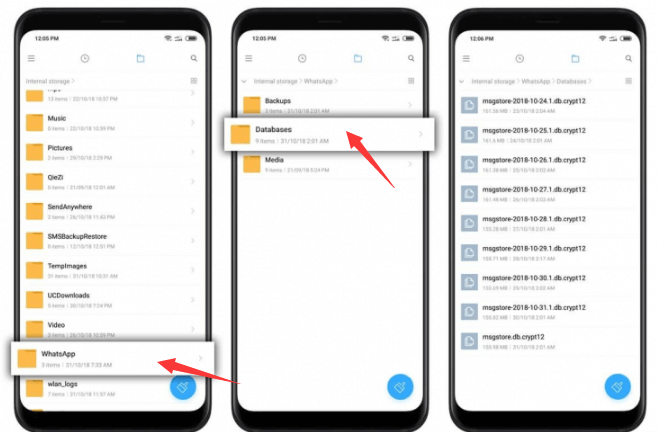
Genom att manuellt ersätta säkerhetskopian i WhatsApp-databasmappen kan du återställa raderade meddelanden från en specifik tidpunkt. Tänk dock på att den här metoden innefattar några tekniska steg och kan kräva försiktighet för att undvika dataförlust.
I det här avsnittet kommer vi att guida iOS-användare genom processen att återställa raderade meddelanden på WhatsApp med iTunes-säkerhetskopior. Följ dessa steg för att återställa dina raderade meddelanden:

Att använda iTunes-säkerhetskopior och programvara från tredje part erbjuder ett sätt att återställa raderade meddelanden på WhatsApp för iOS-enheter. Kom ihåg att om du återställer din enhet från en säkerhetskopia kommer dina nuvarande data att ersättas med säkerhetskopierade data, så det är viktigt att vara försiktig.
Den här delen av artikeln om hur man ser raderade meddelanden på WhatsApp kommer att utforska den andra metoden för att återställa raderade meddelanden på WhatsApp för iOS-enheter, med hjälp av iCloud-backupfiler. Följ dessa steg för att återställa dina raderade meddelanden:

Att använda iCloud-säkerhetskopieringsfiler är ett pålitligt sätt att återställa raderade meddelanden på WhatsApp för iOS-enheter. Kom dock ihåg att den här metoden återställer hela din enhet från säkerhetskopian, inte bara WhatsApp-meddelandena.
I det här avsnittet kommer vi att utforska en alternativ metod för att återställa raderade meddelanden på WhatsApp med hjälp av FoneDog iOS Data Recovery programvara. Det här verktyget erbjuder en specialiserad metod för att hämta förlorad data, inklusive raderade WhatsApp-meddelanden, från iOS-enheter. Läs stegen för att veta hur man se raderade meddelanden på WhatsApp använder FoneDog iOS Data Recovery:
IOS dataåterställning
Återställ foton, videor, kontakter, meddelanden, samtalsloggar, WhatsApp-data och mer.
Återställ data från iPhone, iTunes och iCloud.
Kompatibel med senaste iPhone och iOS.
Gratis nedladdning
Gratis nedladdning

Ladda ner och installera FoneDog iOS Data Recovery-programvaran på din dator. Se till att välja rätt version (Windows eller Mac) för ditt system.
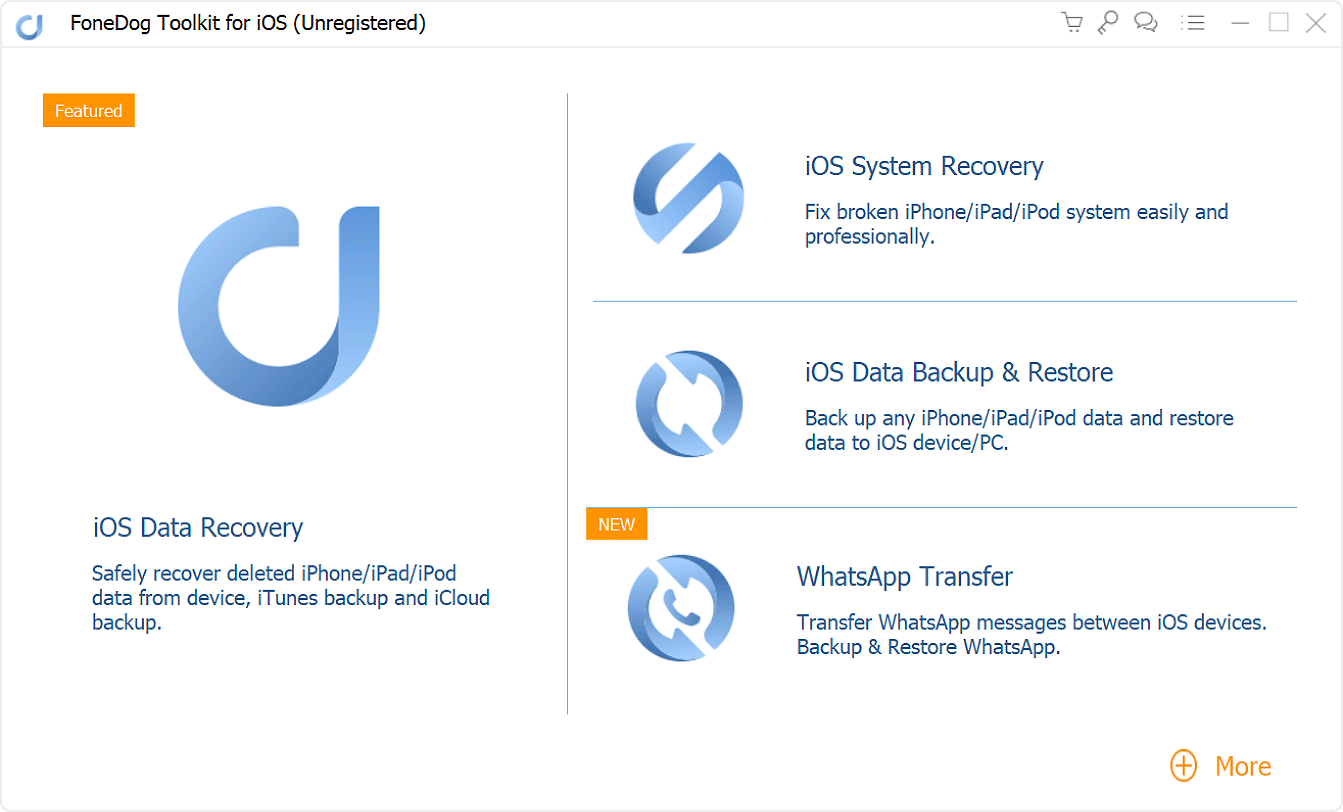
Anslut din iOS-enhet till datorn med en USB-kabel. Starta FoneDog iOS Data Recovery-programvaran.
Välj "Återställ från iOS-enheten"-läge från programmets huvudgränssnitt.

Klicka på "Starta Scan"-knappen för att initiera en grundlig genomsökning av din iOS-enhet efter raderade data, inklusive WhatsApp-meddelanden.
När skanningen är klar kommer du att se en lista över återställningsbara data, inklusive dina raderade WhatsApp-meddelanden. Navigera till WhatsApp-sektionen, där du kan förhandsgranska de raderade meddelandena.

Välj de raderade WhatsApp-meddelanden du vill återställa. Du kan välja enskilda meddelanden eller hela konversationer.
Klicka på "Recover" för att starta återställningsprocessen. De valda raderade meddelandena kommer att hämtas och sparas på din dator.
Folk läser också2022 Guide: Hur ser jag borttagna meddelanden från WhatsApp av avsändare?Hur man hämtar och ser raderade textmeddelanden på iPhone
FoneDog iOS Data Recovery tillhandahåller en specialiserad lösning för att återställa raderade WhatsApp-meddelanden och annan data från iOS-enheter. Det är ett värdefullt verktyg att ha i din dataåterställningsverktygslåda, särskilt om du av misstag har raderat viktiga meddelanden.
Kom ihåg att säkerhetskopiera dina data regelbundet och var försiktig när du använder programvara för dataåterställning för att undvika potentiella dataförluster eller komplikationer. Med rätt verktyg och metoder kan du säkerställa att din värdefulla konversationer på WhatsApp kan återställas.
Lämna en kommentar
Kommentar
IOS dataåterställning
3 metoder för att återställa raderade data från iPhone eller iPad.
Gratis nedladdning Gratis nedladdningHeta artiklar
/
INTRESSANTTRÅKIG
/
ENKELSVÅR
Tack! Här är dina val:
Utmärkt
Betyg: 4.6 / 5 (baserat på 102 betyg)